Comprobar si está realizando el vuelo
El piloto es el proceso de ejecución de Windows 10 compilaciones de insider preview en el dispositivo. Sabemos que a veces puede ser difícil saber si estás volando y recibiendo correctamente actualizaciones, pero hay algunas maneras rápidas y sencillas de saber en qué compilación de Insider Preview está tu dispositivo y cuáles son tus configuraciones de Windows Insider.
Para ver el número de compilación más reciente del canal, consulte Flight Hub.
Comprobación de la marca de agua
Si está en una compilación de Insider Preview, debería poder ver una marca de agua en la parte inferior derecha del escritorio, justo encima de la hora y la fecha en la barra de tareas, que le indica exactamente qué versión de Windows está ejecutando.
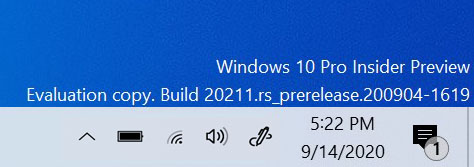
A veces, a medida que las compilaciones del canal beta y el canal de versión preliminar se acercan al comercio minorista, esto desaparece. Si crees que estás volando pero no ves la marca de agua, comprueba qué versión tienes con uno de los otros métodos siguientes.
Consulte Acerca de en la configuración
También puede ver la versión de Windows en la que se encuentra el dispositivo en la sección Acerca de de configuración. Vaya a Configuración>del sistema>acerca> delas especificaciones de Windows para ver en qué edición, versión y compilación del sistema operativo está el dispositivo.
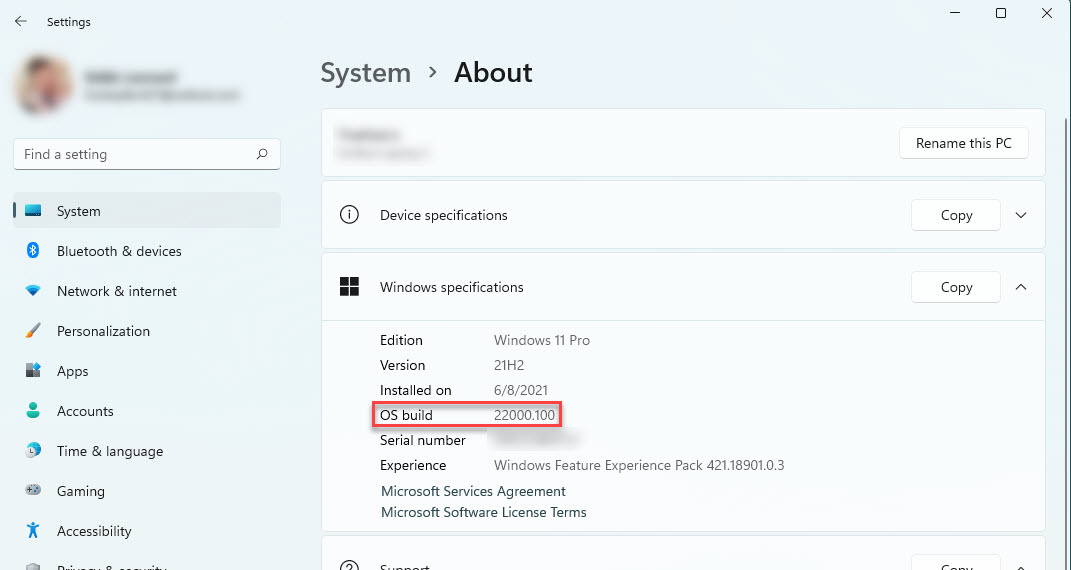
Ejecución del comando winver
¿Necesita una manera rápida y sencilla de extraer los detalles de Windows? Simplemente escriba winver en la búsqueda en la barra de tareas y selecciónelo para ejecutar el comando. Se abrirá una ventana que le indica la versión y la compilación de Insider Preview en la que está.
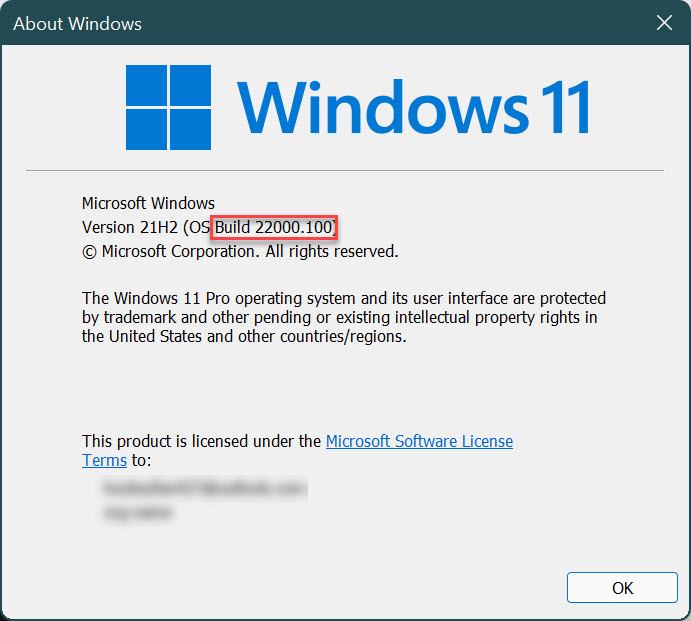
Comprobación de la compilación con PowerShell
¿Prefiere usar PowerShell para comprobar la compilación? Abra PowerShell en el dispositivo y, en el símbolo del sistema, escriba lo siguiente:
- Get-WmiObject win32_operatingsystem | seleccione Versión
Presione Entrar y extraerá la versión en la que está el dispositivo. Los últimos números del conjunto son la compilación de Insider Preview en la que está.
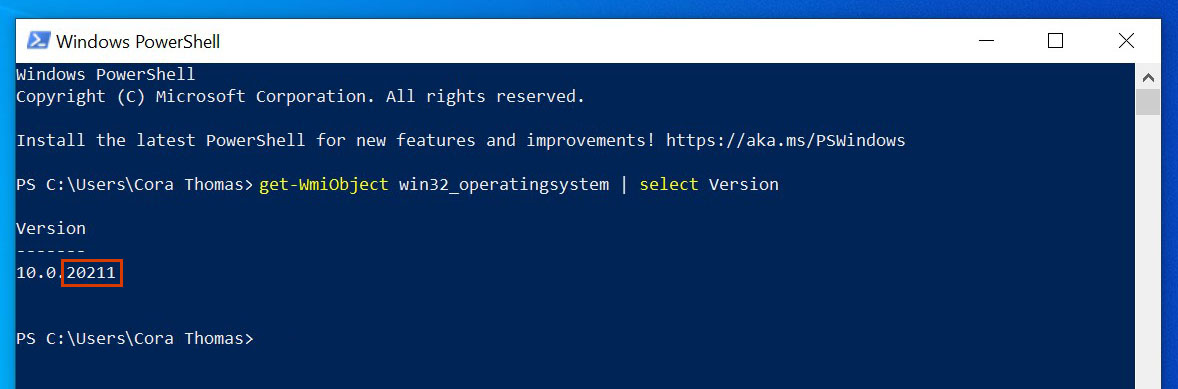
Comprobación doble de la configuración de Windows Insider
Si al comprobar la información del dispositivo te das cuenta de que no estás en la compilación que esperabas, asegúrate de que la configuración del Programa Windows Insider es correcta. Ve a Configuración Windows>Upadate>Windows Insider Program para comprobar si tu cuenta de Insider registrada está conectada y si estás en el canal correcto. Obtenga más información sobre nuestros canales y lo que puede esperar ver en cada uno de ellos.
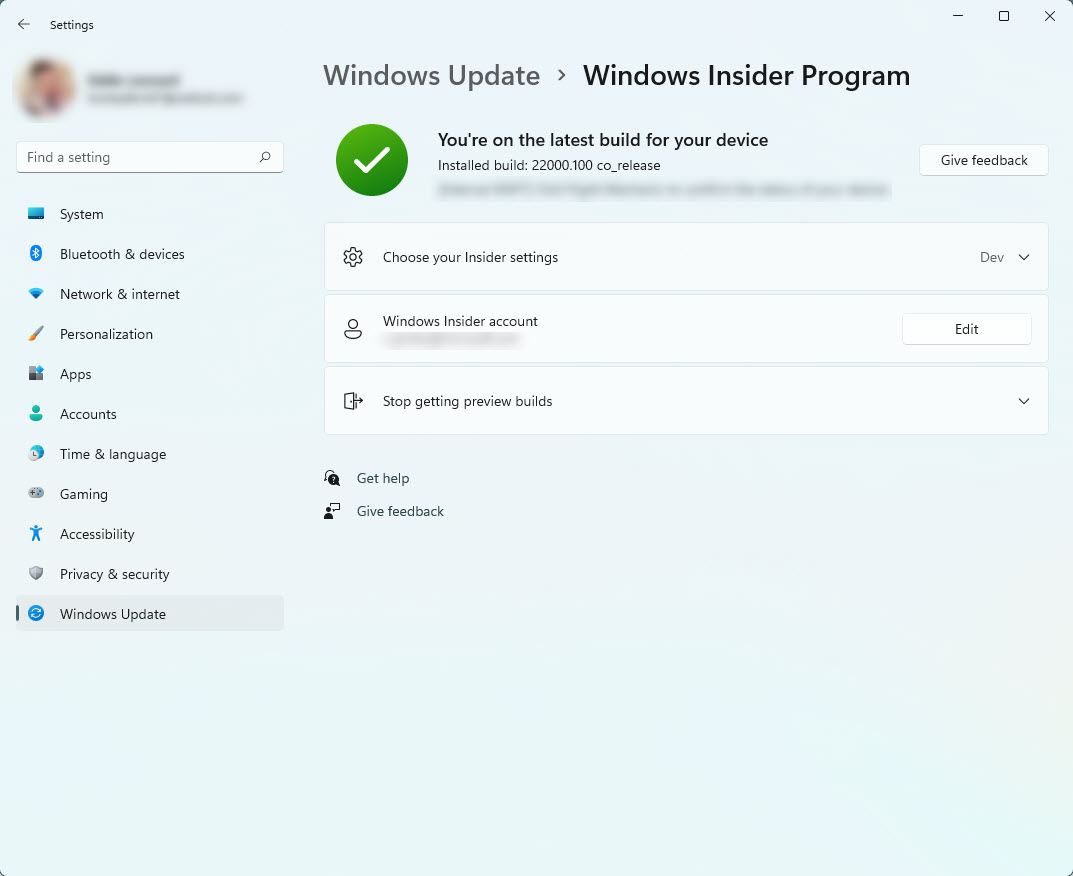
Si todo lo que hay es correcto, pero sigue sin recibir actualizaciones, consulte nuestra sección de solución de problemas para obtener más ayuda para corregir las actualizaciones.